win10虚拟内存不足请增加页面文件大小如何解决
时间:2021-07-19作者:xinxin
一般情况下,win10系统中的虚拟内存大小为物理内存大小的2倍即可,如果设置得过小,就会影响系统程序的正常运行,虚拟内存设置不当也可能导致出现内存不足的问题,因此对于win10系统系统的虚拟内存不足请增加页面文件大小的情况,小编在这里就来告诉大家解决方法。
推荐下载:win10专业版官网
具体方法:
1、在电脑桌面右击“此电脑”,选择“属性”,如图所示
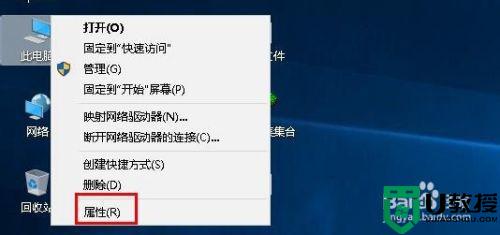
2、在打开的系统界面,点击左侧“高级系统设置”,如图所示
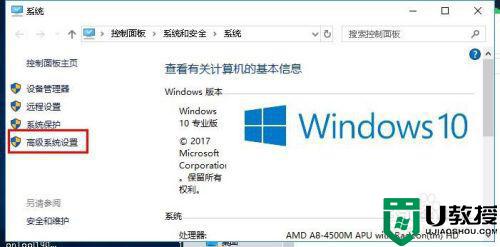
3、在打开的系统属性界面,选择“高级”,在“性能”选项下点击“设置”,如图所示
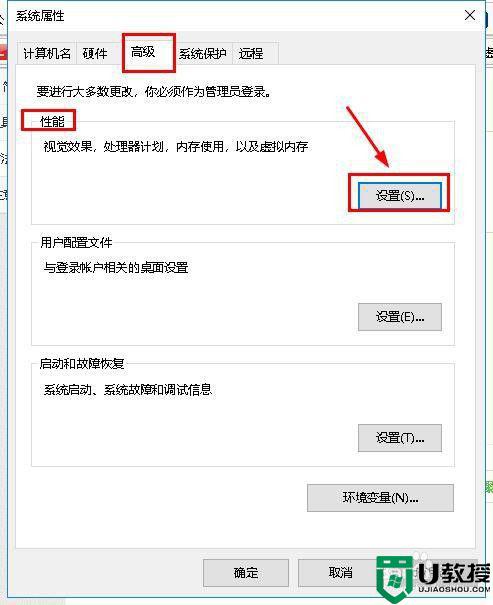
4、在打开的性能界面,点击“高级”,在“虚拟内存”下,点击“更改”,如图所示
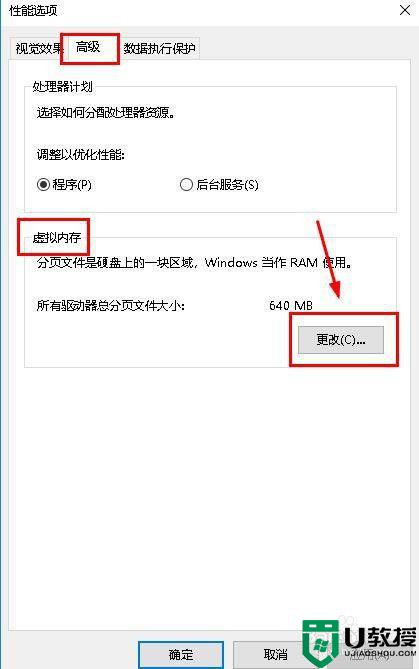
5、在虚拟内存界面,取消勾选“自动管理所有驱动器的分页文件大小”,然后点击“自定义大小”,输入所需要的初始大小和最大值,点击“确定”,如图所示
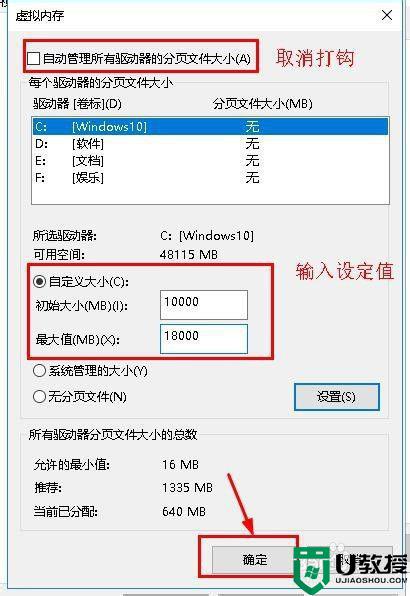
6、设置完毕后,重启电脑即可,如图所示
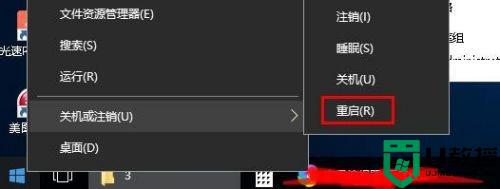
以上就是有关win10虚拟内存不足请增加页面文件大小解决方法了,有遇到这种情况的用户可以按照小编的方法来进行解决,希望能够帮助到大家。

